فایل های موقت مایکروسافت ورد ذخیره می شوند
در word word processor MS Word، اسناد خودکار ذخیره سازی را به خوبی اجرا می کند. در هنگام نوشتن متن و یا اضافه کردن هر گونه داده های دیگر به فایل، برنامه به طور خودکار کپی پشتیبان خود را در یک فاصله زمانی مشخص ذخیره می کند.
ما در حال حاضر در مورد چگونگی عملکرد این تابع نوشته شده است، در همان مقاله ما بحث مربوط به موضوع مرتبط است، یعنی، ما نگاهی به جایی که فایل های موقت کلمه ذخیره می شود. اینها همان نسخه پشتیبان هستند، نه اسناد ذخیره شده به موقع، که در دایرکتوری پیش فرض قرار دارند و نه در مکان مشخص شده توسط کاربر.
چرا کسی نیاز به دسترسی به فایل های موقت دارد؟ بله، حتی پس از آن، برای پیدا کردن یک سند، مسیری که کاربر آن را مشخص نکرده است. در همان محل، آخرین نسخه ذخیره شده فایل ایجاد شده در صورت وقوع ناگهانی کلمه ذخیره خواهد شد. این ممکن است به علت قطع برق یا ناشی از خرابی ها، اشتباهات در سیستم عامل رخ دهد.
درس: چگونه می توان یک سند را ذخیره کرد اگر کلمه یخ زده باشد
چگونگی پیدا کردن یک پوشه با فایل های موقت
برای پیدا کردن دایرکتوری که کپی پشتیبان از اسناد Word ذخیره شده است، به طور مستقیم در هنگام کار در برنامه ایجاد شده، ما باید به عملکرد ذخیره خودکار مراجعه کنیم. به طور خاص، به تنظیمات آن.
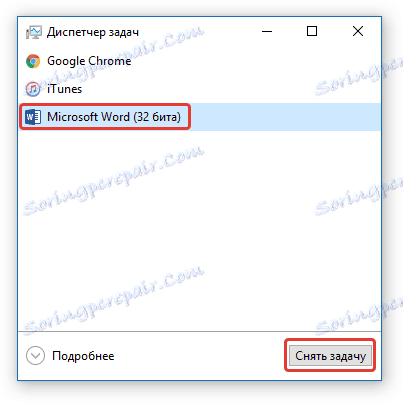
نکته: قبل از شروع به جستجو برای فایل های موقت، مطمئن شوید که تمام پنجره های در حال اجرا Microsoft Office را ببندید. در صورت لزوم، شما می توانید این کار را از طریق "مدیر" (به نام ترکیب کلید "CTRL + SHIFT + ESC" ) حذف کنید.
1. باز کردن ورد و رفتن به منوی File .

2. قسمت "تنظیمات" را انتخاب کنید.
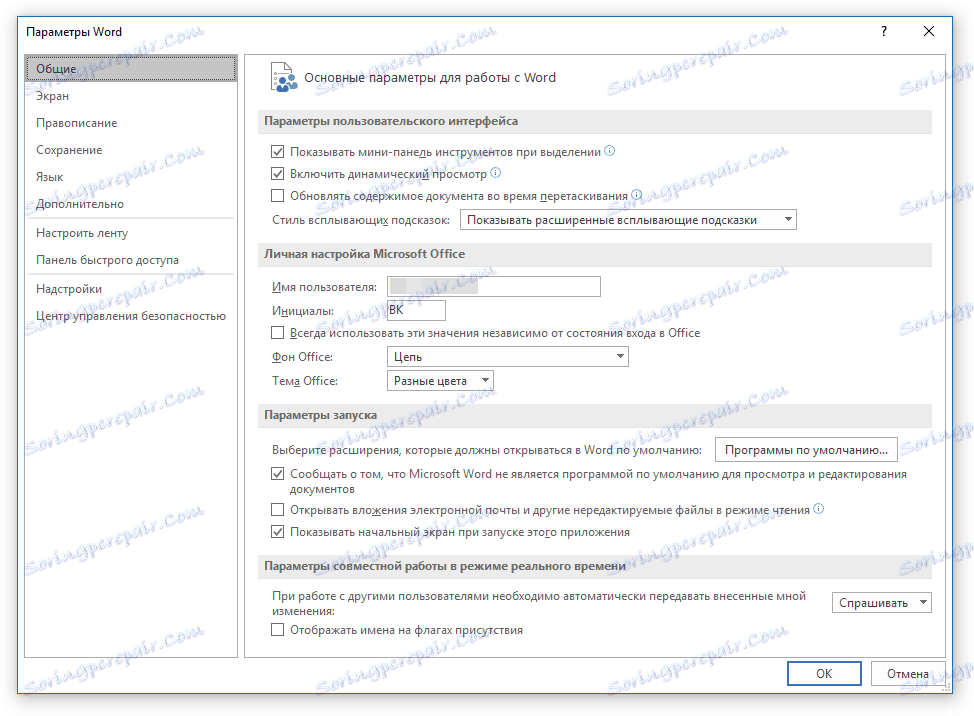
3. در پنجره ای که قبل از شما باز می شود، "ذخیره" را انتخاب کنید.
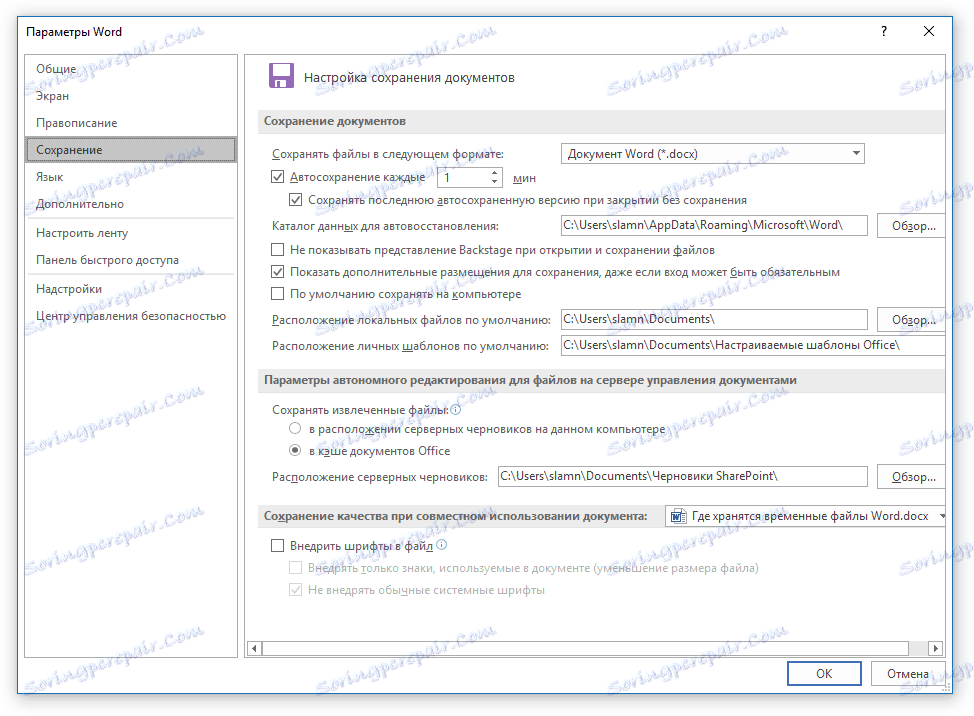
4. فقط در این پنجره تمام مسیرهای استاندارد برای صرفه جویی نمایش داده خواهد شد.
توجه: اگر کاربر تغییرات را به تنظیمات پیش فرض انجام دهد، در عوض مقادیر پیش فرض در این پنجره نمایش داده خواهد شد.
5. توجه داشته باشید بخش "ذخیره سازی اسناد" ، یعنی، به عنوان "فهرست داده ها برای ریشه کن" . مسیری که مخالف آن مشخص شده، شما را به جایی که آخرین نسخه از اسناد ذخیره شده به صورت خودکار ذخیره می شود هدایت می کند.
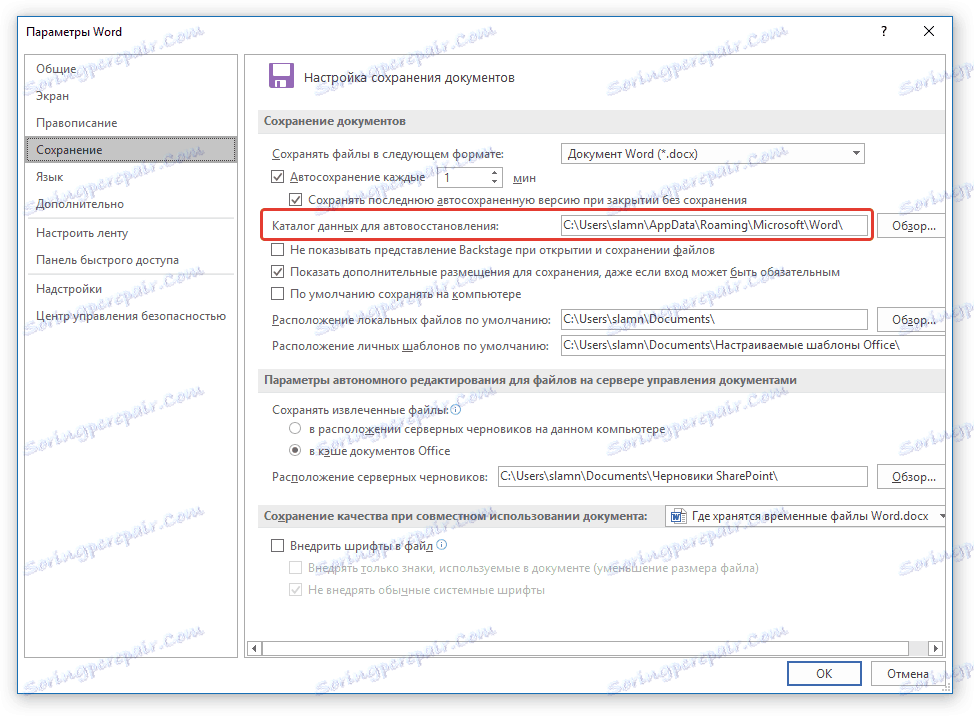
با تشکر از این پنجره می توانید آخرین سند ذخیره شده را پیدا کنید. اگر شما محل آن را نمی دانید، توجه به مسیری که در مقابل «مکان پیش فرض فایل های محلی» قرار دارد توجه کنید.
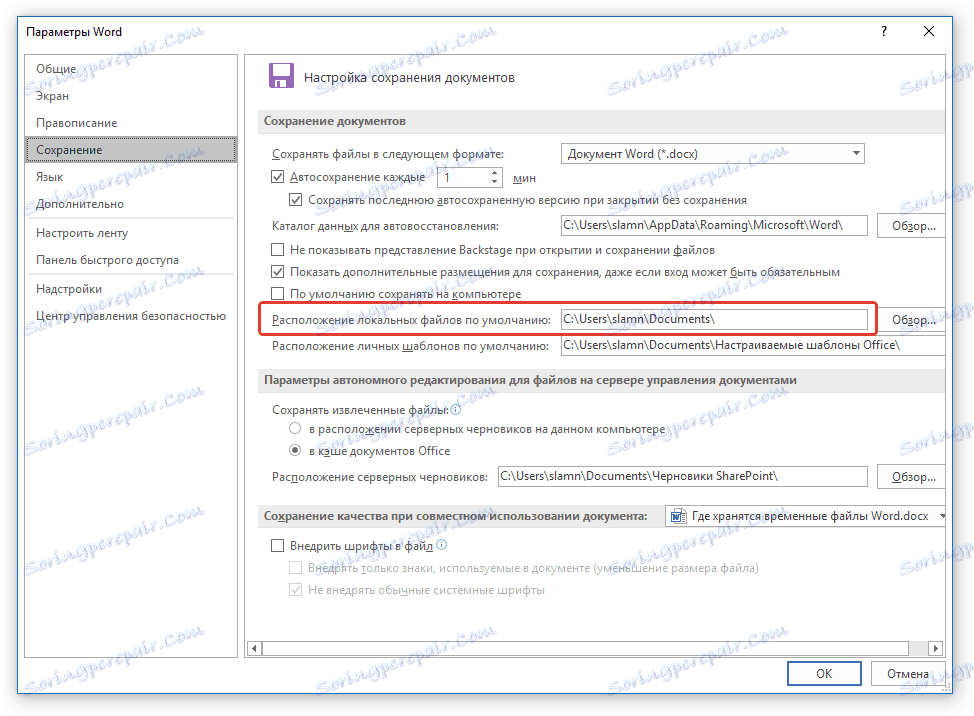
6. مسیری را که می خواهید بروید را به خاطر بسپارید یا آن را کپی کنید و آن را در رشته جستجو اکسپلورر سیستم قرار دهید. برای ورود به پوشه مشخص شده، "ENTER" را فشار دهید.
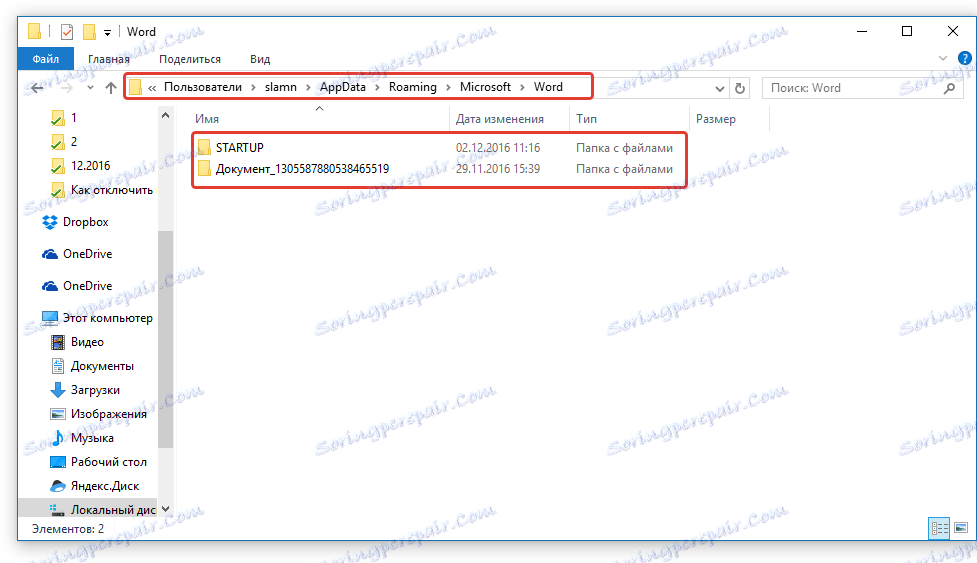
7. با توجه به نام سند یا تاریخ و زمان آخرین تغییر آن، یکی از مواردی را که نیاز دارید پیدا کنید.
توجه: فایل های موقت اغلب در پوشه هایی به نام اسناد موجود در آنها ذخیره می شوند. با این حال، به جای فاصله بین کلمات، آنها دارای کاراکترهایی مانند "٪ 20" ، بدون نقل قول هستند.
8. این فایل را از طریق منوی زمینه باز کنید: روی سند راست کلیک کنید - "باز کردن با" - مایکروسافت ورد. تغییرات لازم را انجام دهید، فراموش نکنید فایل را در یک مکان مناسب برای شما ذخیره کنید.
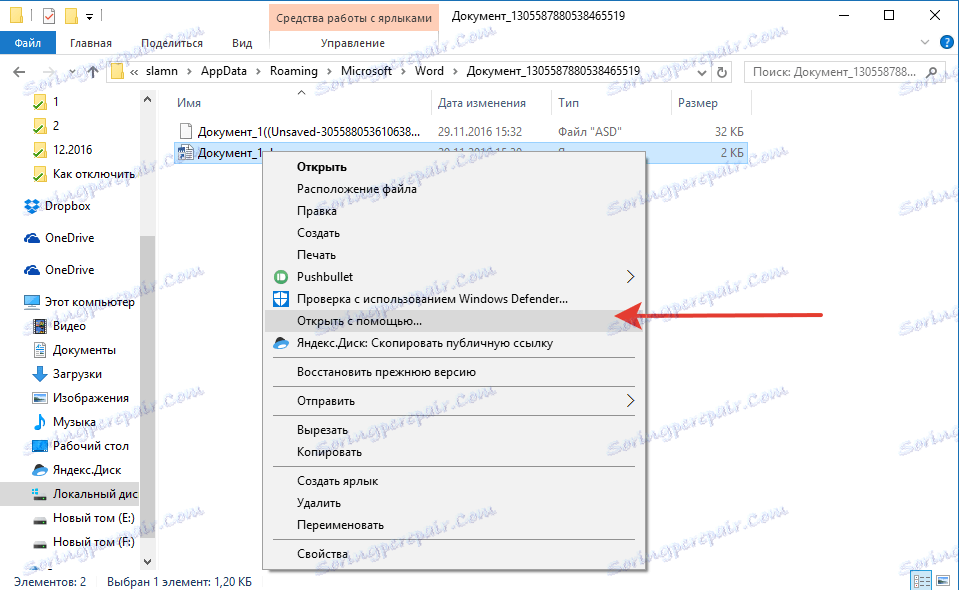
توجه: در اغلب موارد از بسته شدن اورژانسی یک ویرایشگر متن (وقفه های شبکه یا خطاهای سیستم)، هنگامی که پیشنهادات Word را باز کنید، آخرین نسخه ذخیره شده سند که با آن کار کرده اید باز می شود. همین اتفاق می افتد هنگام باز کردن فایل موقت به طور مستقیم از پوشه ای که در آن ذخیره شده است.

درس: نحوه بازیابی سند ورد ذخیره نشده ذخیره شده
حالا شما می دانید کجا فایل های موقتی مایکروسافت ورد ذخیره می شوند. ما صمیمانه به شما در این ویرایشگر متن نه تنها کارآمد، بلکه همچنین کار پایدار (بدون خطاها و خرابی ها) را آرزو می کنیم.